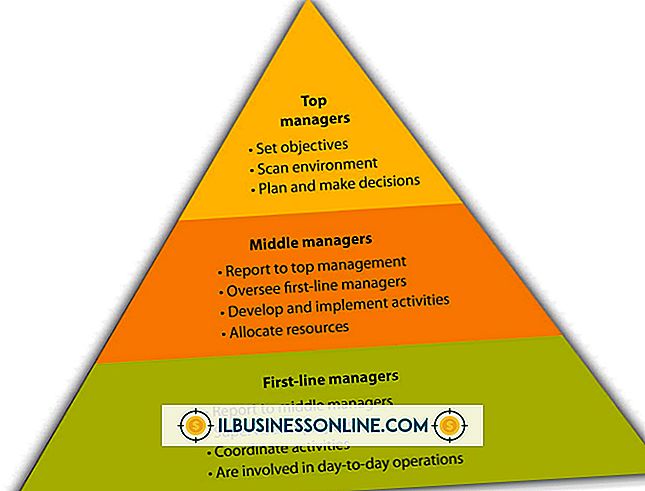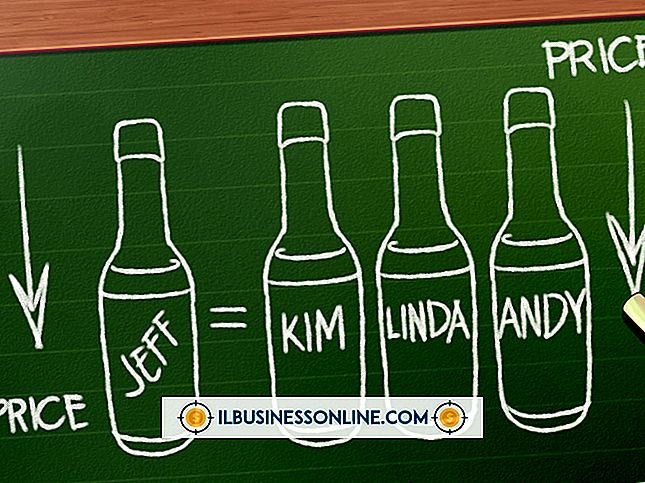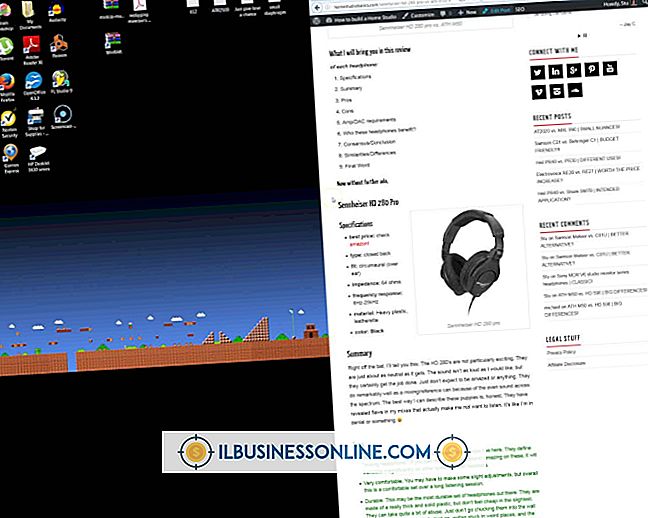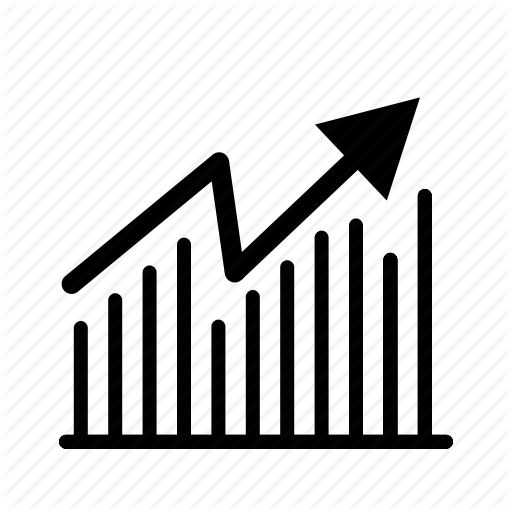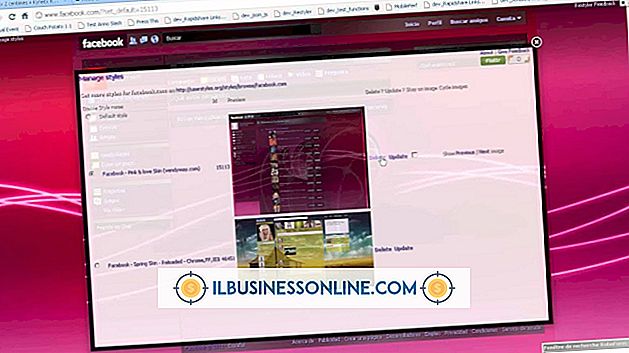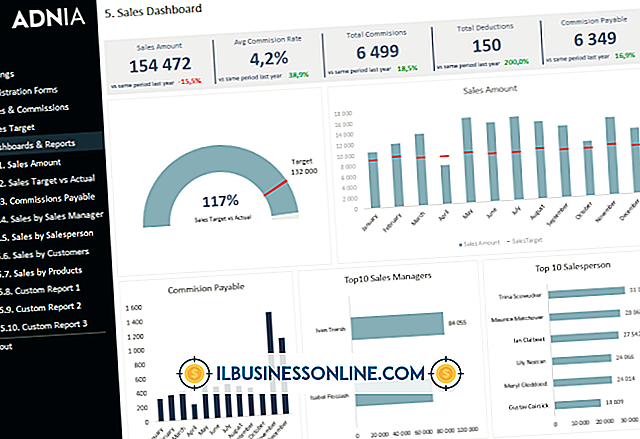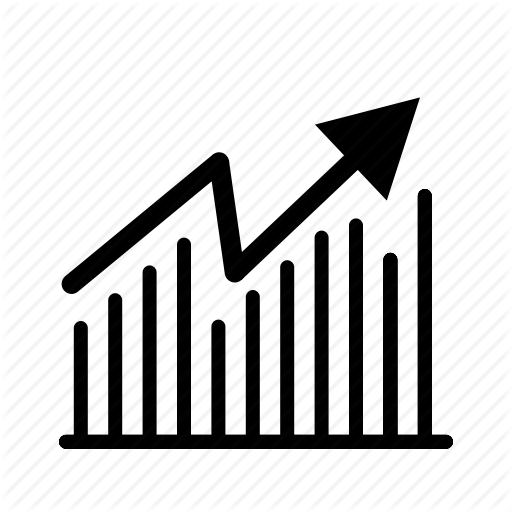Oracle में उपयोगकर्ताओं को कैसे निर्यात और आयात करें

जब आप Oracle में उपयोगकर्ताओं को आयात और निर्यात करते हैं, तो आपको उन उपयोगकर्ताओं से जुड़ी भूमिकाओं और विशेषाधिकारों पर विचार करना होगा। हालांकि, कुछ मामलों में, आपको बस वर्तमान उपयोगकर्ताओं के लिए उपयोगकर्ता नाम और पासवर्ड निर्यात करने की आवश्यकता है। उदाहरण के लिए, जब आप एक नया डेटाबेस बनाते हैं और आप मौजूदा डेटाबेस से उन्हीं उपयोगकर्ताओं को माइग्रेट करना चाहते हैं, तो आप बस मौजूदा डेटाबेस से उपयोगकर्ता सूची निर्यात करना चाहते हैं, और फिर नए डेटाबेस में सूची आयात कर सकते हैं। DbForge स्टूडियो के साथ, आप केवल उपयोगकर्ता नाम और पासवर्ड निर्यात कर सकते हैं, या उपयोगकर्ताओं को उनकी भूमिकाओं और विशेषाधिकारों के साथ निर्यात कर सकते हैं। एक स्क्रिप्ट dbForge स्टूडियो के माध्यम से उत्पन्न होती है जिसमें अनुरोधित जानकारी होती है, जिसे आप चयनित डेटा को आयात करने के लिए नए डेटाबेस में चलाते हैं।
उपयोगकर्ता निर्यात करें
1।
DbForge स्टूडियो एप्लिकेशन खोलें और SysDBA एक्सेस क्रेडेंशियल्स के साथ लॉग इन करें।
2।
मुख्य मेनू स्क्रीन से "प्रशासन" आइकन पर क्लिक करें, और फिर उपयोगकर्ता प्रशासन घटक को खोलने के लिए "सुरक्षा प्रबंधक" पर क्लिक करें।
3।
बाएँ नेविगेशन फलक में निर्यात करने के लिए उपयोगकर्ताओं वाले डेटाबेस के लिए डेटाबेस कनेक्शन पर जाएँ और खोलें।
4।
सुरक्षा प्रबंधक पृष्ठ पर "डीडीएल को निर्यात करें" विकल्प पर क्लिक करें, और फिर प्रत्येक डेटा विकल्प के सामने चेक बॉक्स को टिक करें जिसे आप निर्यात करना चाहते हैं। केवल उपयोगकर्ताओं की सूची निर्यात करने के लिए "उपयोगकर्ता" की जाँच करें; प्रत्येक उपयोगकर्ता खाते के लिए भूमिकाएँ निर्यात करने के लिए "भूमिकाएँ" देखें। प्रत्येक उपयोगकर्ता खाते के लिए पहुँच स्तर को निर्यात करने के लिए "विशेषाधिकार" की जाँच करें।
5।
"स्क्रिप्ट बनाएँ" विकल्प पर क्लिक करें। एक स्क्रिप्ट उत्पन्न और प्रदर्शित की जाती है। टेक्स्ट फ़ाइल या SQL क्वेरी के रूप में स्क्रिप्ट को सहेजें। निर्दिष्ट डेटा निर्यात किया जाता है।
उपयोगकर्ताओं को आयात करें
1।
उस डेटाबेस के लिए डेटाबेस कनेक्शन खोलें जिसमें आप उपयोगकर्ताओं को आयात करना चाहते हैं। कनेक्शन खोलने के लिए, dbForge Studio के बाएं नेविगेशन फलक में कनेक्शन पर क्लिक करें।
2।
मुख्य मेनू स्क्रीन पर "स्क्रिप्ट निष्पादित करें" विकल्प पर क्लिक करें। एक फ़ाइल चयनकर्ता खुलता है।
3।
नेविगेट करें और उस "DDL" फ़ाइल पर क्लिक करें जिसे आपने पहले डेटाबेस से निर्यात किया था, और फिर "निष्पादित करें" पर क्लिक करें। स्क्रिप्ट निष्पादित हो जाती है और उपयोगकर्ता सूची नए डेटाबेस में पुन: बनाई जाती है।
जरूरत की चीजें
- dbForge स्टूडियो स्थापित
- SysDBA साख